Le traduzioni sono generate tramite traduzione automatica. In caso di conflitto tra il contenuto di una traduzione e la versione originale in Inglese, quest'ultima prevarrà.
Configurare la scansione degli allegati in Amazon Connect
Nota
Questo argomento è destinato agli sviluppatori che hanno familiarità con Lambda. Se non conosci Lambda, consulta Guida introduttiva a Lambda nella AWS Guida degli sviluppatori Lambda.
Puoi Amazon Connect configurare la scansione degli allegati inviati durante una chat o caricati in una custodia. È possibile scansionare gli allegati utilizzando l'applicazione di scansione preferita. Ad esempio, è possibile scansionare gli allegati alla ricerca di malware prima che vengano approvati per la condivisione tra i partecipanti a una chat.
Per abilitare la scansione degli allegati procedere in due fasi:
Passaggio 1: creazione di una funzione Lambda che gestisca la scansione
Crea una funzione Lambda utilizzando qualsiasi runtime e configurala. Questa funzione deve trovarsi nello stesso Regione AWS account dell'istanza Amazon Connect.
Per ogni allegato caricato tramite Amazon Connect viene inviata una richiesta con informazioni sull'allegato.
Di seguito è riportato un esempio JSON di richiesta di scansione:
{ "Version": "1.0", "InstanceId": "your instance ID", "File": { "FileId": "your file ID", "FileCreationTime": 1689291663582, "FileName": "example.txt", "FileSizeInBytes": 10, "FileLocation": { "S3Location": { "Key": "connect/your-instance/Attachments/chat/2023/07/13/your file ID_20230713T23:41_UTC.txt", "Bucket": "connect-example", "Arn": "arn:aws:s3:::connect-example/connect/your-instance/Attachments/chat/2023/07/13/your file ID_20230713T23:41_UTC.txt" } } } }
Risposta richiesta
{ "Status": "APPROVED" | "REJECTED" }
Policy per riprovare una chiamata
Se la tua invocazione Lambda è oggetto di limitazione, la richiesta verrà ripresentata. Viene ripetuta anche se si verifica un errore di servizio generale (errore 500). Quando una chiamata sincrona restituisce un errore, Amazon Connect riprova fino a 3 volte, per un massimo di 60 secondi. A quel punto, l'allegato viene contrassegnato come rifiutato.
Per ulteriori informazioni, consulta Gestione di errori e tentativi automatici in AWS Lambda.
Comportamento di rifiuto
Amazon Connect contrassegna l'allegato REJECTED ed elimina automaticamente i file allegati in S3 sia dalla posizione temporanea che da quella finale quando si verifica una delle seguenti condizioni:
-
Lo scanner Lambda restituisce uno stato di
REJECTED. -
Impossibile analizzare la risposta proveniente dallo scanner Lambda mediante Amazon Connect.
-
Impossibile richiamare la funzione Lambda mediante Amazon Connect.
Passaggio 2: Aggiunta di uno scanner per gli allegati all'istanza di Amazon Connect
Dopo aver creato una Lambda per la scansione degli allegati, è necessario aggiungere la Lambda all'istanza Amazon Connect. Per aggiungere la Lambda, attenersi alla seguente procedura.
-
Apri la console Amazon Connect all'indirizzo https://console.aws.amazon.com/connect/
. Nella pagina delle istanze, seleziona l'alias dell'istanza. L'alias dell'istanza è anche il nome dell'istanza, che appare in Amazon ConnectURL. L'immagine seguente mostra la pagina Istanze di contact center virtuali di Amazon Connect, con un riquadro attorno all'alias dell'istanza.
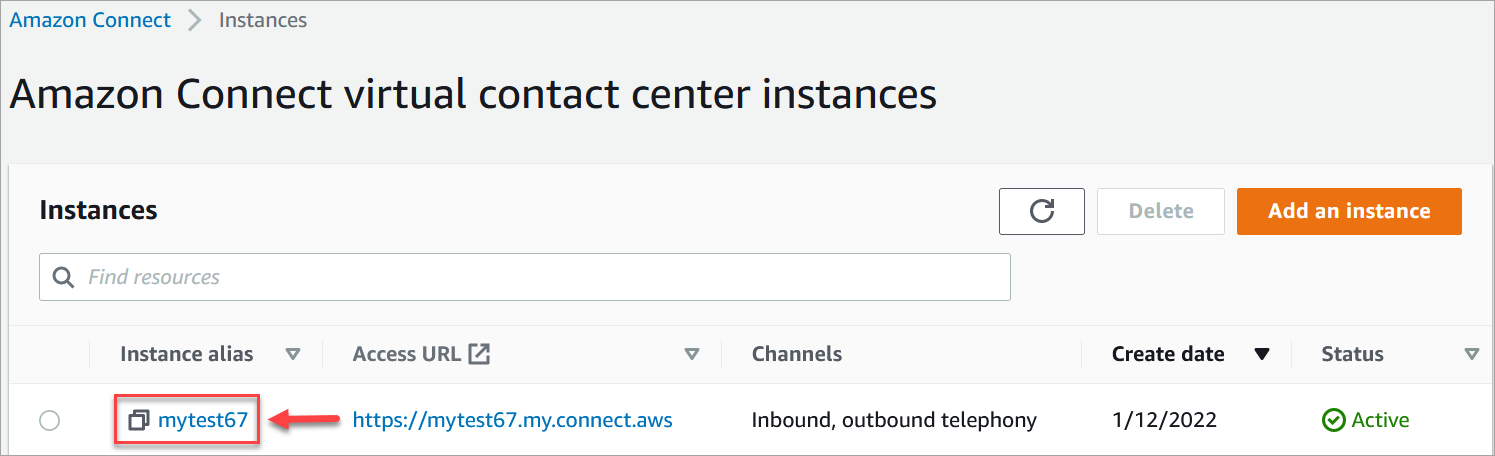
-
Nel riquadro di navigazione, selezionare Data storage (Storage dei dati).
-
Nella pagina Archiviazione dei dati, nella sezione Allegati, scegli Modifica, quindi seleziona Abilita scansione degli allegati, come mostrato nell'immagine seguente.
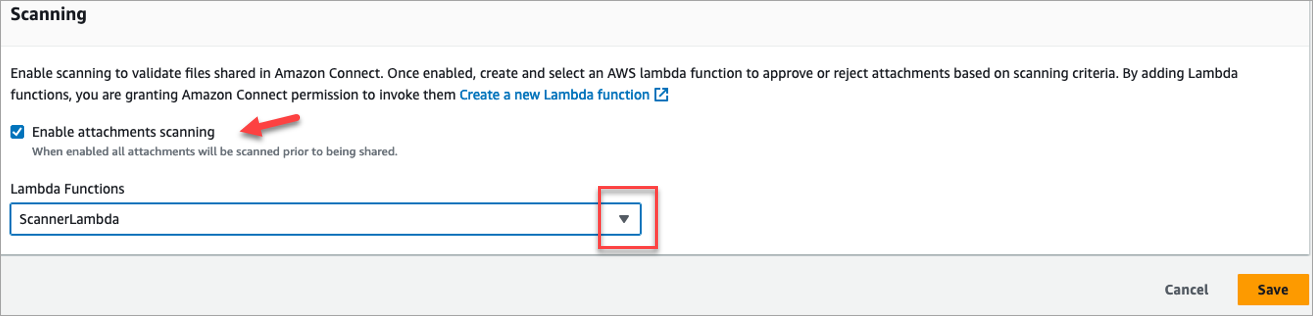
-
Utilizza la casella a discesa Funzioni Lambda per selezionare la funzione Lambda aggiunta in Passaggio 1: creazione di una funzione Lambda che gestisca la scansione.
-
Seleziona Salva. La scansione degli allegati è ora abilitata per l'istanza Amazon Connect.